استخدم إعدادات نهج الاستبقاء في Outlook Web App لتطبيق نهج على الرسائل والمجلدات الموجودة في علبة البريد. تتحكم نُهج الاستبقاء بفترة حفظ رسائلك. أما نُهج الأرشفة فتتحكم بمدى بقاء الرسائل في مجلد بريد إلكتروني قبل نقلها إلى أرشيف.
قد تتمكن من إضافة نهج استبقاء اختيارية ونهج أرشفة تم إعدادها بواسطة الشخص الذي يدير علبة البريد أو إزالتها. يتعذر إزالة النهج المطلوبة.
ملاحظة: تعد إدارة نهج الاستبقاء والأرشفة لحسابك ميزة اختيارية، وقد لا تكون متوفرة لك.
|
هذه المقالة مخصصة لـOutlook Web App الذي يتم استخدامه بواسطة المؤسسات التي تدير خوادم البريد الإلكتروني والتي تعمل باستخدام Exchange Server 2013 أو 2010. إذا كنت تستخدم Microsoft 365 أو Exchange Server 2016 أو 2019، فإن برنامج البريد الإلكتروني الخاص بك هو Outlook على الويب. للحصول على تعليمات حول Outlook على الويب ، راجع الحصول على تعليمات حول Outlook على الويب. |
تغطي نهج الاستبقاء عادة مجموعة من الوقت. على سبيل المثال، في الصورة أدناه، تتضمن النهج المتوفرة حذف أسبوع واحد (7 أيام)وحذف شهر واحد (شهر واحد). تتوفر أيضا نهج طويلة الأجل مثل حذف سنة واحدة (سنة واحدة)وحذف لمدة 5 سنوات (5 سنوات). للحصول على رسالة أو مجلد مهم جدا، حدد أبدا حذف (أبدا).
يمكن أن تتراوح نهج الأرشيف من نقل شخصي لمدة سنة واحدة إلى الأرشفة (سنة واحدة) إلى نقل شخصي لمدة 5 سنوات إلى الأرشيف (5 سنوات). يمكنك أيضا اختيار نقل شخصي أبدا إلى الأرشيف (أبدا) .
ملاحظة: تتحكم مؤسستك في النهج المتوفرة لاستخدامك.
لتعيين نهج استبقاء أو أرشفة لرسالة أو مجلد، يجب الانتقال إلى الرسائل.
-
في مستعرض ويب، سجّل دخولك إلى Outlook Web App باستخدام عنوان URL الذي وفرّه الشخص الذي يدير البريد الإلكتروني لمؤسستك. اكتب اسم المستخدم وكلمة المرور، ثم حدد تسجيل الدخول.
-
في جزء المجلدات، انقر بزر الماوس الأيمن فوق الرسالة أو المجلد الذي تريد تطبيق نهج عليه وحدد تعيين نهج.
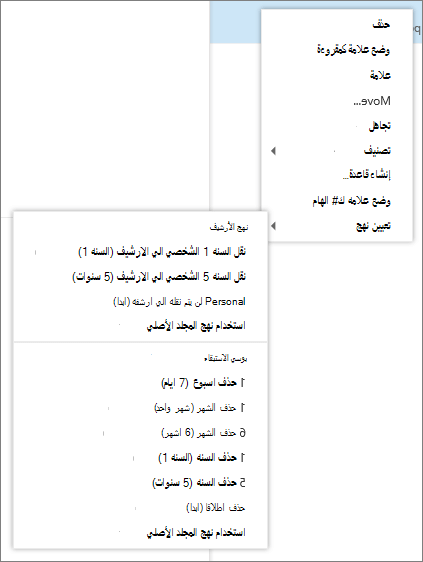
-
حدد نهج الأرشيف أو الاستبقاء الذي تريد تعيينه إلى الرسالة أو المجلد.
تلميح: إذا كنت تريد أن تلتزم رسالة بنفس النهج مثل المجلد الموجود فيه، فحدد استخدام نهج المجلد الأصل.
قد يؤدي نهج الاستبقاء إلى حذف الرسائل نهائيا، أو قد ينقلها إلى مجلد العناصر المحذوفة. إذا رأيت وصف نهج استبقاء ينص على حذف (قابل للاسترداد مؤقتا) يمكنك استخدام استرداد العناصر المحذوفة لاسترداد الرسائل. وتتم إدارة الفترة التي يمكن فيها استرداد العناصر من قبل مسؤول المؤسسة. تبلغ الفترة الافتراضية 30 يوماً. راجع استرداد عنصر لم يعد موجوداً في مجلد العناصر المحذوفة في استرداد العناصر المحذوفة أو البريد الإلكتروني المحذوف في Outlook Web App.
عند استرداد عنصر تمت إزالته بواسطة نهج استبقاء أو أرشفة، يجب عليك إما وضعه في مجلد لا يحتوي على نهج مقترن به، أو إزالة النهج من هذا العنصر بعد استرداده. وإلا، فقد تتم إزالة العنصر مرة أخرى.
-
لا يمكنك إدارة نهج الاستبقاء للتقويم.
-
يتم إنشاء نُهج الاستبقاء وإدارتها من قبل مسؤول المؤسسة.
-
تتم معالجة نهج الاستبقاء والأرشفة مرة واحدة في سبعة أيام.










